如果您成功完成了 WordPress.com 网站,您可能很快就会将其淘汰。 WordPress.com是休闲博客作者的绝妙资源,但是当您真的想利用WordPress的功能和潜力时,您将需要对网站的更多控制。 WordPress.org 提供该控制,并为您提供 WordPress.com 框架以及开发环境,您可以在其中以以下形式向您的站点添加真正的自定义 plugins、主题和广告。
这是每种WordPress安装类型的功能集之间的比较:
| WordPress.com | WordPress.org |
| 释放最多3 GB。 您可以购买更多空间,也可以付费使页面无广告或拥有自己的域名。 | 您必须找到并支付自己的托管费用。 这与每月的托管费用相关联,对于高流量的网站,这可能会变得昂贵。 |
| 没有维护开销。 | 您负责维护。 您将不得不考虑诸如备份,安全性和更新之类的事情。 |
| 您只能使用WordPress库中的预设主题。 如果您想要自定义主题,则可以额外付费升级到CSS访问权限。 | 除了可以在线访问WordPress主题和其他库之外,您还可以构建自己的主题。 您自定义网站的能力不受限制。 |
| 尽管有一些内置插件可用,但不能使用外部插件。 VIP计划允许插件-以及完全自定义,以及企业级支持。 | 支持所有插件。 |
| 您必须申请在网站上出售广告的权利,除非您每月至少有25,000次页面浏览,否则您不得申请。 | 您拥有网站的自治权,可以无限制地出售广告。 |
| WordPress.com不提供电子商务插件。 | 有适用于WordPress的电子商务插件。 您可以在您的网站上建立电子商店,接受捐赠等。 |
您可以访问以下网址查看插件的功能 WordPress.org 官方 plugins 网站 https://wordpress.org/plugins/。 除了电子商务之外,您还可以使用插件完成以下工作:
- SEO和分析
- CAPTCHA bot保护
- 站点映射
- 垃圾邮件控制
- 更复杂的导航控件
- 安全和恶意软件防护
- 站点构建软件,包括响应式设计构建,SASS和Bootstrap集成
- 滑轨
- 备份
- 窗口小部件创建–加上预写的窗口小部件,其中包括从星评系统到图像管理的广泛功能
您还可以在以下网址看到各种各样的预写主题 https://wordpress.org/themes/ 以及在搜索引擎中搜索短语“ WordPress主题下载”。
您还将看到许多这些主题是免费的,并且可以完全自定义。 即使您没有选择创建自己的主题,也可以通过多种选择以最适合自己的方式对网站进行品牌化。
逐步将WordPress.com博客迁移到WordPress.org
一旦决定迁移博客,您将创建并配置自己的自托管WordPress安装。 简而言之,您将需要执行以下步骤:
WordPress安装:
-
- 购买并注册您自己的域名
- 找到并雇用一家满足托管WordPress最低要求的网络托管公司。 至少,您的主机将需要以下内容:
- PHP 5.6或更高
- MySQL 5.5或更高版本
- mod_rewrite Apache模块
- 从WordPress.org网站下载并解压缩WordPress软件包。
- 将WordPress文件上传到Web服务器上的所需位置。
- 将内容上传到根目录以使WordPress在您的主域中运行
- 将完整目录上传到所需的子目录,以使WordPress在您的域的一部分内运行。
- 创建一个 MySQL数据库 在您的Web服务器上(或在现有数据库中创建表)。
- 创建一个具有所有访问和修改权限的数据库用户。
- 配置文件wp-config.php以添加数据库信息和私钥。 请注意: 此步骤是可选的。 如果您不自行执行此操作,则在运行WordPress安装程序时会提示您完成该过程。
- 使用网络浏览器导航到该文件,以运行WordPress安装脚本。 这应该是您上载WordPress文件的URL,以及您在设置安装时指定的URL。
- 请参阅文件“逐步安装WordPress”以获取有关此过程的详细信息。 另请参见以下视频:
随着你的新 WordPress安装,您可以创建一个新博客,但是如果由于WordPress.com博客成功而迁移到WordPress.org,则选择自托管的主要目的是为了可以迁移该博客以利用自定义和广告服务您自己的安装所带来的好处。
将WordPress.com移至WordPress.org:
设置好自托管网站后,便可以轻松迁移博客。 这里介绍了要执行的步骤,说明和屏幕截图。 (请注意,主题可能会影响外观,因此,请在不适当的地方使用单词。)
- 从WordPress.com导出您的内容。
a。)导航到您的WordPress网站。 确保您在 浏览网站
b。)在首页上,单击 我的网站.
c。)这将显示一长串选项。 向下滚动直到看到 菜单 在副标题下 通过关键字,然后单击它。
d。)现在,当您查看选项列表时,就在顶部的正下方 浏览网站,你应该看到 WP管理员。 点击它到达 卖家专用后台.
e。)这将带您进入仪表板。 仪表板中有很多内容,但我们只对左下角的小部分感兴趣。
仪表板。
f。)向下滚动以查看左下方的菜单。 找到工具并悬停或单击它。
g。)单击“工具”时,将在其下方显示一个子菜单,而将鼠标悬停在该子菜单上将弹出该子菜单。 两种情况下的内容相同。 找到导出,然后单击它。
h。)这将带您进入 导出选项 选择 Free 选项并单击 开始出口.
i。)下一页将为您提供导出内容的选择菜单。 选择 所有内容,或选择要导出的子集,然后单击 下载导出文件.
j。)这会将XML文件下载到您的默认下载位置,该文件包含(如屏幕所示)所有您的帖子,页面,评论,自定义字段,术语,导航菜单和自定义帖子。
k。)文件将被命名 WordPress的.xml。 记下它的名称和位置。
- 将您的内容导入到新的WordPress.org自托管网站中。
a。)您的新WordPress.org网站应该现在就建立。 如果不是,请参阅文档“逐步安装WordPress”,以获取有关此过程的详细信息。
b。)现在,在新的自托管WordPress.org网站上打开仪表板。 像以前一样导航:首先到您的站点,然后到您的管理菜单,最后到工具。 这次,当工具菜单打开时,单击 进口.
c。)这将带您进入 导入选项 点击 WordPress 选项位于列表末尾。
d。)当您单击 WordPress,系统将提示您查找在导出中创建的XML文件。
请注意:
系统可能会提示您转到WordPress.org网站,然后下载 WordPress导入插件。 单击链接,单击下载按钮,然后安装。 运行导入程序,您将收到以下相同的对话框。
e。)点击 选择文件 并导航到在导出过程中创建的XML文件。 选择文件时,显示“未选择文件”的文本将更改为文件名。 请点击 上传文件并导入.
请注意:
可以上传的文件大小有限制。 此文件大小由您的网络托管公司设置,如果您的文件超出规定的限制,该公司可能会暂时取消该限制。 另一种选择是使用WXR拆分器工具。 您可以在以下链接中找到一种工具来帮助您实现这一目标: http://rangerpretzel.com/content/view/20/1/.
f。)开始导入时,可以选择创建新用户或将导入的内容分配给当前用户。 在以下位置选择适当的选项 作者来自进口: 根据您的策略选择菜单。 请点击 提交.
g。)导入完成后,您将收到一封电子邮件通知。 导航到您的博客并检查所有内容-一切都应该保持原样。 现在,您可以使用主题或脚本进行自定义,或者在定位时保持原样。 这取决于您–该站点现在完全是您的。
- 如有必要,导入您的Blogroll链接。 如果您一直在使用WordPress的链接功能来存储到其他站点的链接,则您具有Blogroll链接。 如果您没有使用链接功能,则可以跳过此步骤。
Blogroll链接以OPML(概述处理器标记语言)格式存在,该XML格式已调整为标记轮廓。 在这种情况下,该格式用于交换有关链接和链接类别的信息。 您的WordPress.com链接的OPML文件位于以下地址:http://.wordpress.com / wp-links-opml.php
a。)使用URL导航到您的OPML文件。 它将在您的浏览器窗口中打开。 将其另存为计算机上的OPML文件(例如,myLinks.opml)。
b。)像以前一样导航至仪表板,然后查看是否 链接 位于左侧导航栏中。
i。)如果“链接”未显示在您的自托管菜单中,则您需要激活 链接管理器 插入。 插件位于此位置, https://wordpress.org/plugins/link-manager/ 安装后,菜单项将如上显示。
c。)现在转到 工具 菜单,仍在左侧导航栏中。 请点击 进口 再次,这次选择 博客链接.
d。)点击 选择文件 并导航到您的OPML文件。 选择它并单击 可选.
e。)您的链接和链接类别将导入您的自托管WordPress网站。 您将收到一条成功消息,其中提供了指向以下内容的链接 管理那些链接.
- 配置您的公共/私人设置。 您不想维护两个博客,因此很可能希望限制对WordPress.com版本的访问。 为此,
a。)导航到您的仪表板。 在导航栏末尾的左上角,选择 个人设置 如果将鼠标悬停,将弹出一个上下文菜单,如果单击它,则该菜单将在导航栏中展开。
b。)无论哪种方式,选择 阅读 从上下文菜单中。
c。)从 阅读 在右侧窗格中加载的选项,向下滚动到 网站可见度 选择 我希望自己的网站是私有的,仅对自己和我选择的用户可见.
d。)点击 保存更改.
- 在WordPress.com上设置网站重定向。 您正在迁移网站,可能是因为您已经取得了一些成功。 一旦一切就绪并在新站点上运行,您希望人们无缝地移动到您的新位置。 因此,最后要做的是在WordPress.com上设置网站重定向。
A) 网站重定向 是您从WordPress商店购买的服务。 在撰写本文时,该服务的价格为每年13美元。 它只能指向非SSL(http://)网址。
b。)非常简单,您输入新的自托管WordPress网站的URL并支付服务费用。 您旧的WordPress网站或博客的访问者将自动重定向到您的新网站。
现在,您有了一个WordPress.org开放源网站,您可以根据需要自定义主题,插件和销售广告。
快速链接:

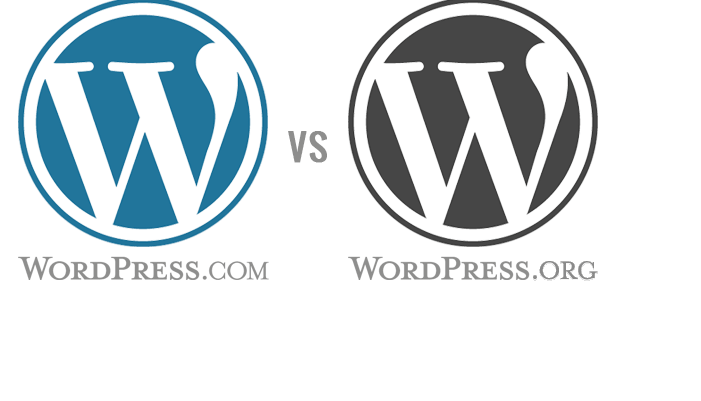
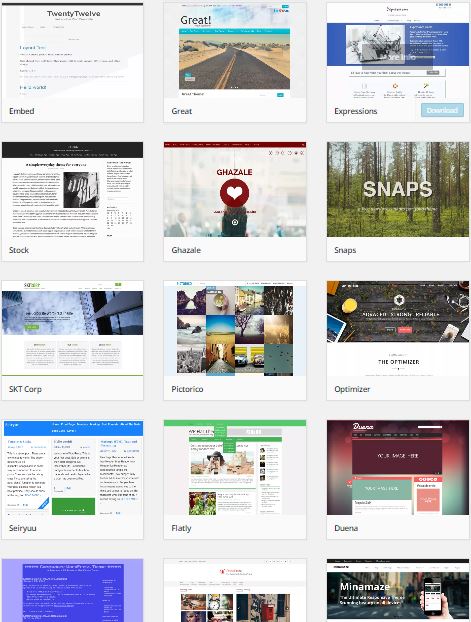
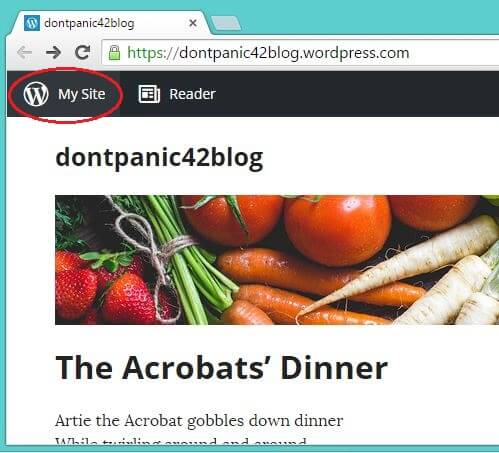
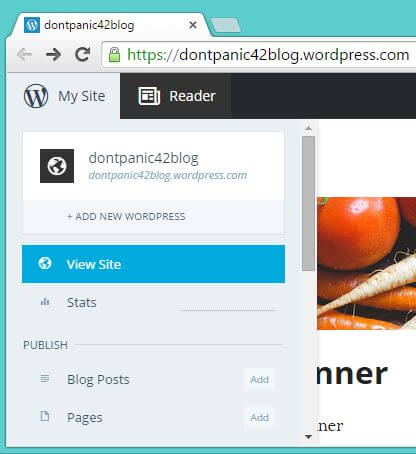
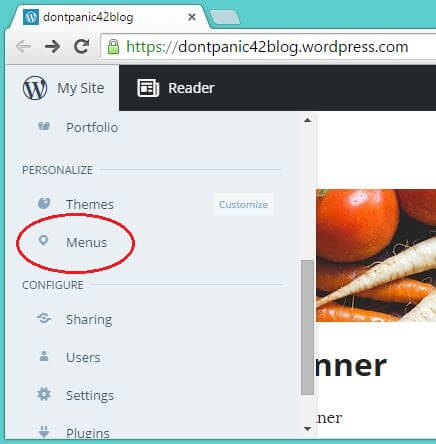
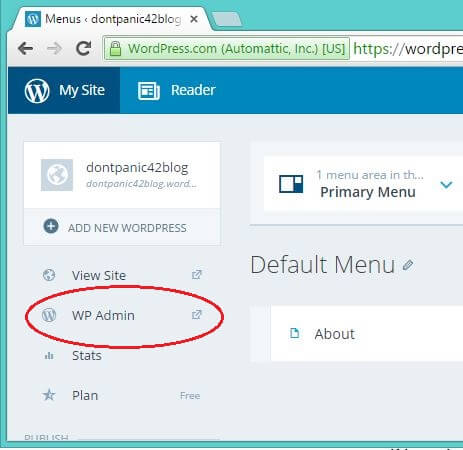
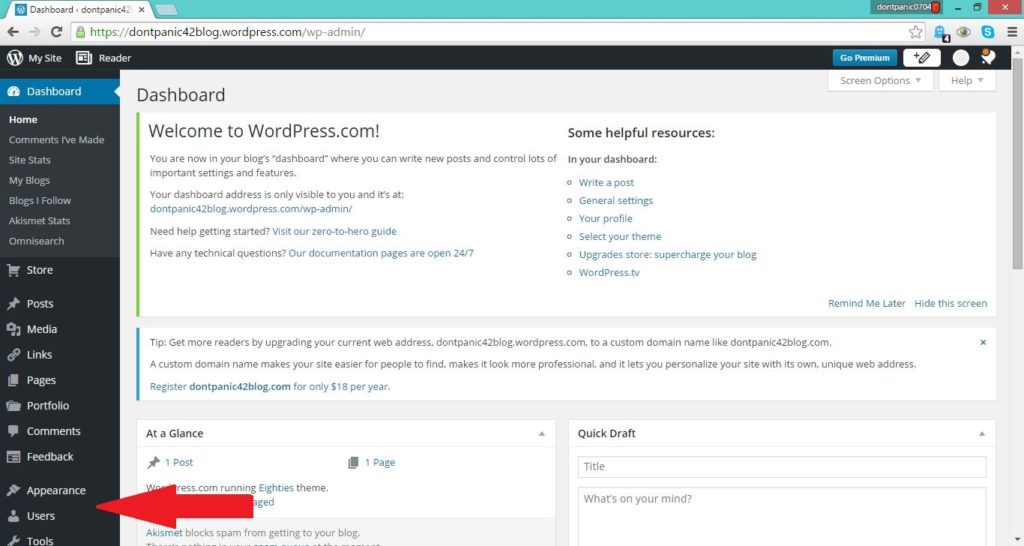
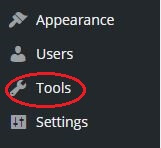
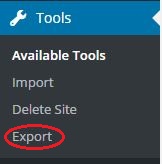
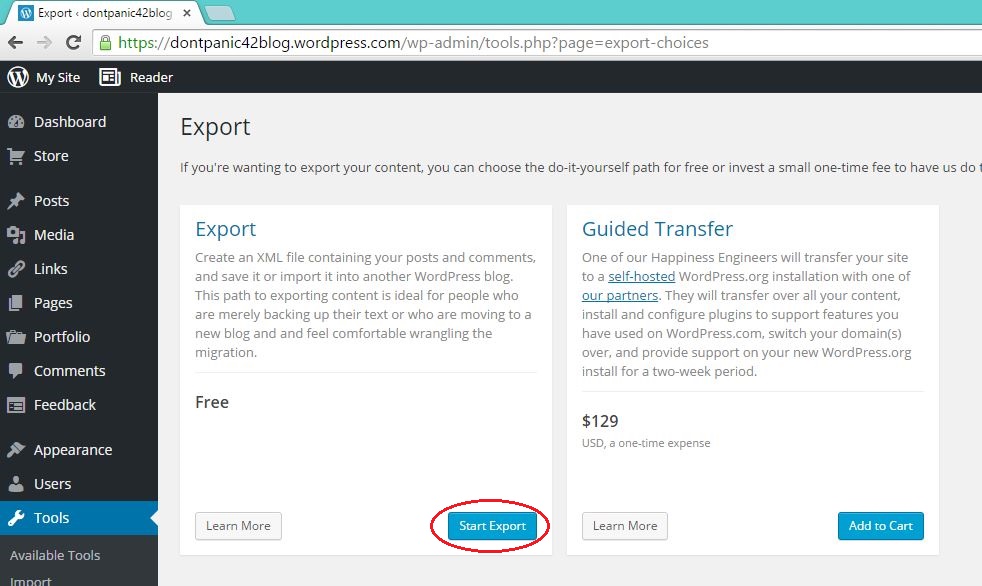
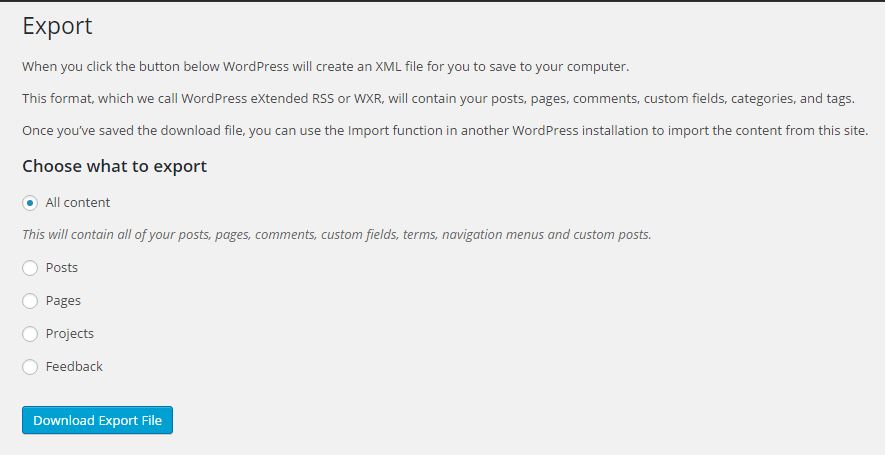
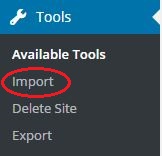
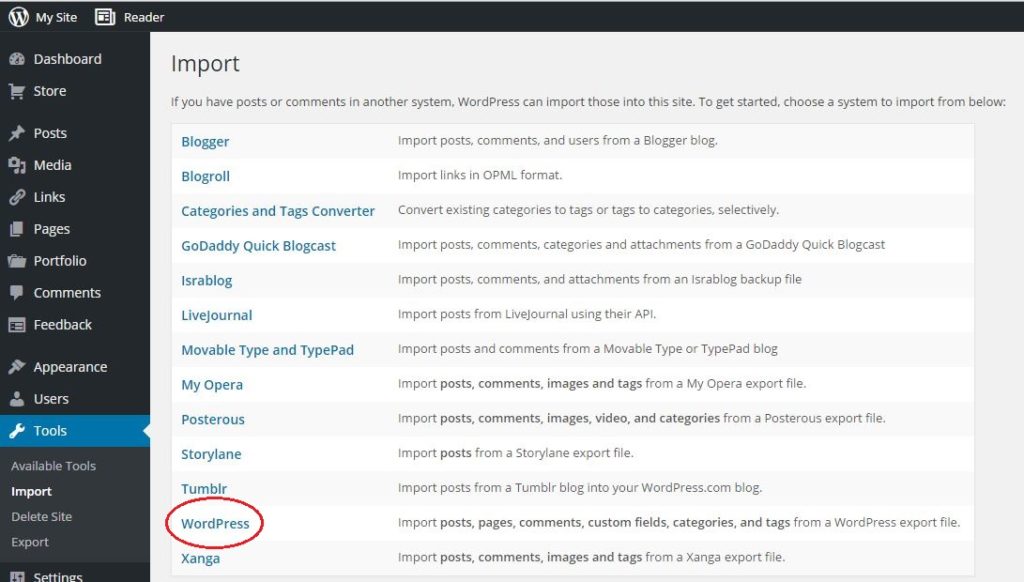
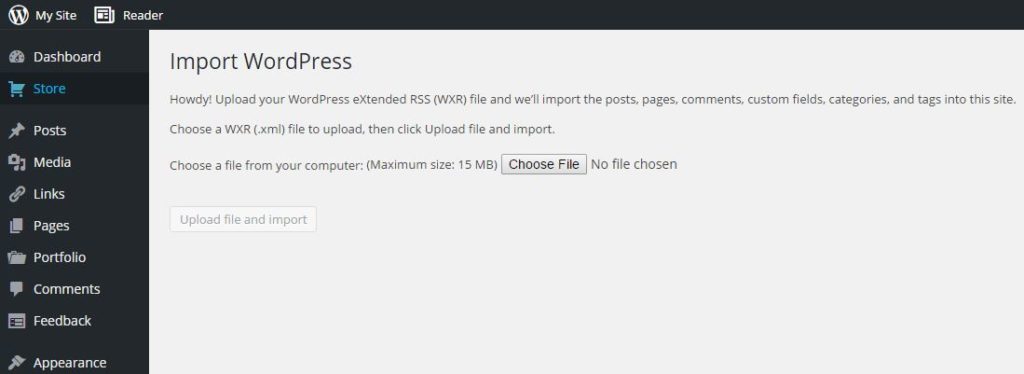
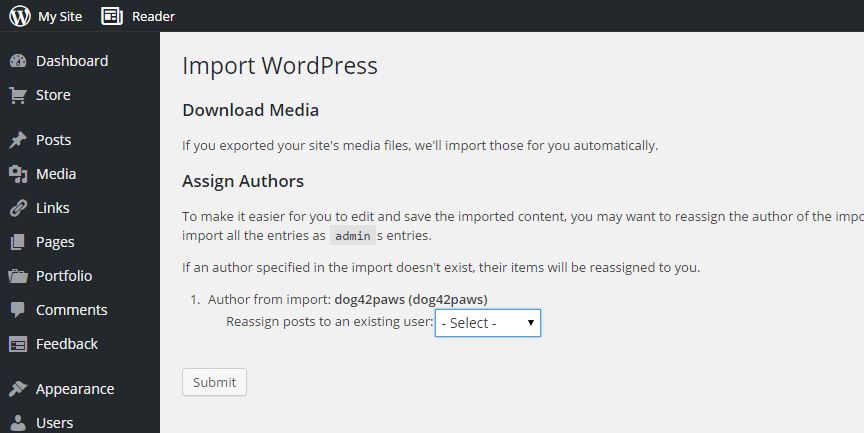
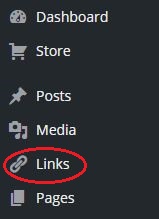
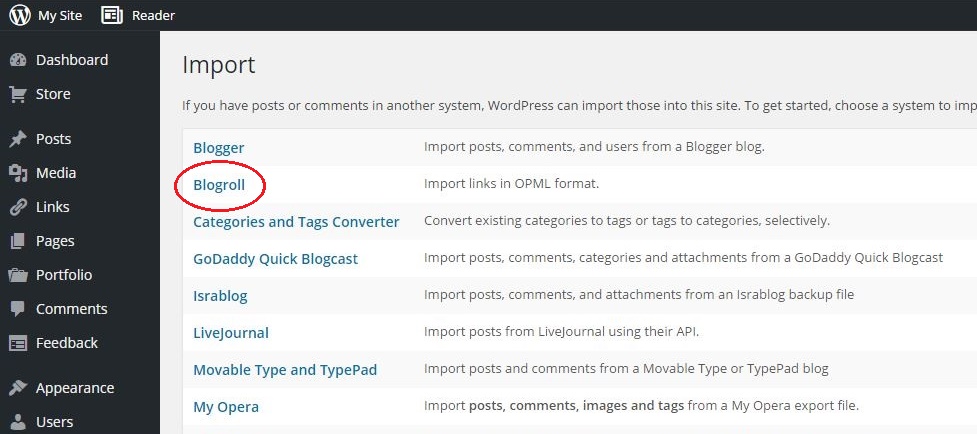
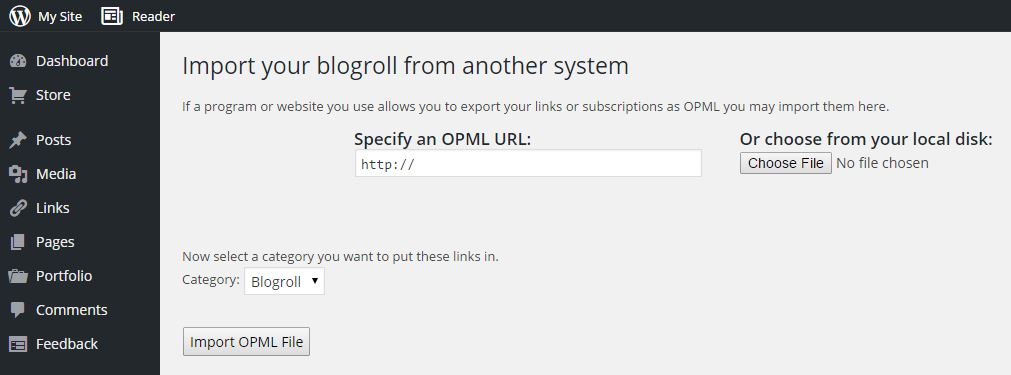
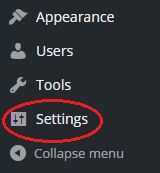
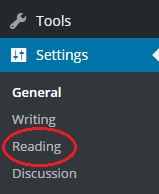

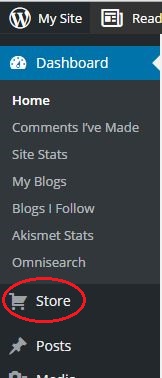



很简单,上面概述的过程很容易遵循。 精心制作的教程…